硬盘数据恢复: 综合指南
硬盘驱动器 (HDD),也称为硬盘或硬盘驱动器,是一种机电数据存储设备。 HDD 是计算机、笔记本电脑等电子设备的主要元件。操作系统、软件标题和大多数其他文件都存储在硬盘驱动器中。
丢失这些文件从硬盘驱动器是一场灾难。 但是,意外的文件丢失是许多人面临或曾经遇到的一个普遍问题。
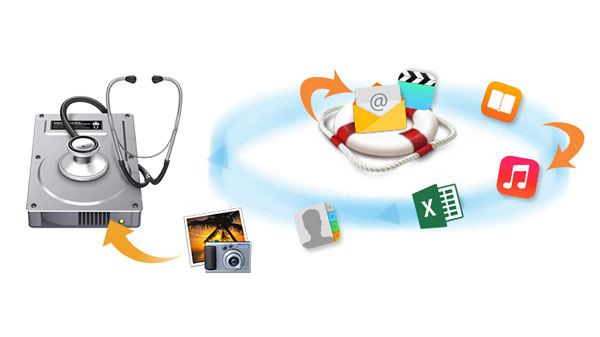
由于以下各种原因,许多硬盘驱动器用户曾经经历过数据丢失。
- 格式化硬盘: 您可以格式化硬盘驱动器以更新操作系统或创建单个分区。
- 人为错误: 您可能会错误地从硬盘驱动器中删除某些文件。
- 病毒攻击: 由于恶意软件/病毒感染或驱动器错误导致硬盘驱动器损坏。
- 防病毒实用程序: 使用防病毒实用程序扫描硬盘驱动器上的病毒可能会在您不知情的情况下删除某些重要文件。
- 突然关机: 传输文档时系统异常关闭。
- 逻辑故障: 删除硬盘功能必不可少的文件会导致硬盘逻辑故障,并使硬盘无法启动,从而使数据变得不可读
- 系统冻结: 连续的系统冻结可能会导致硬盘驱动器损坏,从而导致您无法访问驱动器中存储的数据。
- 操作系统安装: 操作系统安装不正确,将来可能会导致硬盘驱动器损坏,结果您可能会丢失存储在该硬盘驱动器中的数据。
如果您有硬盘驱动器的备份,则可以轻松地从备份文件中恢复数据。
虽然如何在不备份的情况下恢复硬盘数据?
只要驱动器处于足够好的状态以至于可以实际使用,就可以借助可靠的工具从硬盘驱动器中恢复丢失的文件。
如果驱动器的物理损坏太大而无法尝试恢复,而您确实需要从中提取数据,那么是时候请专业人士了。
以下内容将重点介绍如何在有或没有备份的情况下从硬盘驱动器中恢复丢失的文件。
1.从硬盘驱动器中恢复丢失的数据而无需备份
您删除的文件通常仍然存在于硬盘驱动器上,可以使用数据恢复软件进行恢复。
FoneLab Data Retriever是一款功能强大且安全的软件,可以通过扫描硬盘驱动器来恢复几乎所有已删除或丢失的数据。 它能够检索由于各种原因而丢失的数据,例如硬盘驱动器故障,人为错误等。
下载数据
在您的计算机上下载并安装此数据恢复软件。 PC和Mac版本均可用。 然后启动该程序。
如果要从其他电子数据存储设备(如硬盘驱动器,存储卡等)恢复数据,则需要将它们连接到计算机。


扫描数据
在主界面上,选择要恢复的数据类型和丢失数据的硬盘。 然后点击 Scan 扫描 按钮开始对所选磁盘驱动器进行快速扫描。
如果快速扫描不能带来您想要的结果,您可以点击 深层扫描 再试一次。 深层扫描 需要花费更多时间来完成整个过程,但会带来更多结果。
恢复数据
浏览窗口中显示的文件,然后查找要恢复的项目。 您也可以使用 筛选器 快速查找所需文件的功能。
选中要检索的项目旁边的框,然后单击 恢复 按钮将所选文件保存到计算机。

为什么选择FoneLab数据检索器?
因为它:
- 能够 恢复电子邮件,图片,文档,音频,视频以及更多数据。
- 能够 从存储卡恢复数据,计算机,闪存驱动器,数码相机,硬盘驱动器和其他可移动驱动器。
- 从各种灾难中拯救数据,例如病毒攻击,意外崩溃,无响应,形成,删除等。
- 允许用户预览带有详细信息的任何数据类型。
- 与Windows和Mac高度兼容。
- 保证数据安全-当您检索丢失的数据库时,它不会将任何这些数据存储到其服务器中
- 具有类似于向导的易于使用的界面。
- 提供30天的免费试用期。
FoneLab数据检索器-从计算机,硬盘驱动器,闪存驱动器,存储卡,数码相机等中恢复丢失/删除的数据。
- 轻松恢复照片,视频,文档和更多数据。
- 恢复之前预览数据。
2. 从硬盘恢复已删除的文件 使用 Windows 备份
Windows备份是所有其他备份的起点,并且包含选择要备份的文件夹和文件中的所有数据。 由于Windows备份存储所有文件和文件夹,因此频繁的Windows备份可导致更快,更简单的还原操作。
要从Windows备份还原已删除的文件,请执行以下操作。

在MyCAD中点击 软件更新 Start 开始 您计算机上的菜单。
在 搜索文件或文件夹 命名框,键入备份。
备份和恢复 从结果列表中。
点击 恢复我的文件.
在 恢复备份 对话框中,浏览备份的内容,然后找到要还原的文件或文件夹。 您可以使用 搜索, 浏览文件或 浏览文件夹 函数查找所需的文件。
选择要还原文件的位置,然后按照向导中的步骤进行操作。
3.从系统映像备份中恢复硬盘数据
系统映像是驱动器的精确副本。 默认情况下,系统映像包括Windows运行所需的驱动器。 它还包括您的系统设置,程序和文件。 如果您的硬盘驱动器或计算机停止工作,则可以使用系统映像来还原硬盘驱动器的内容。
与从Windows Backup还原不同,从系统映像还原硬盘驱动器是完全还原-您无法选择要还原的单个项目,所有当前程序,系统设置和文件都将替换为内容系统映像。
请按照以下步骤从系统映像还原硬盘驱动器。
将系统映像光盘插入光盘驱动器,或将包含系统映像的外部硬盘驱动器连接至计算机。
要重新启动计算机,请按住 转移 键盘上的键,然后单击 重新启动 在选项 Start 开始 菜单。
点击 疑难解答 > 高级选项 > 系统映像恢复.
您的计算机将启动到特殊的恢复菜单。 然后选择目标操作系统。
点击 重新映像您的计算机 页上,选择“使用最新的可用系统映像”选项,然后单击“确定”。 下一页.
如果要将完整备份还原到新驱动器,则还可以选择 格式化和分区磁盘 选项。 (请谨慎使用此选项,因为它将清除计算机上所有现有的分区和磁盘)。 然后点击 下一页.
点击 完成.
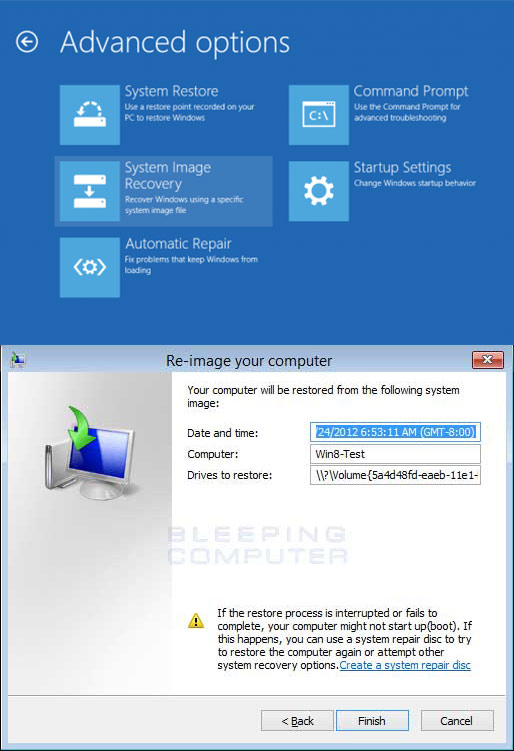
总而言之,
当您将所有有价值的数据存储在硬盘上时,确保数据安全的最佳选择是定期备份所有这些数据。 硬盘最终变旧时将面临大量故障。 当故障变得严重时,恢复数据将更加困难。
因此,我们建议的最佳方法是备份数据,而不是每次遇到硬盘故障时都执行所有这些恢复步骤。
现在,您绝对应该尝试硬盘驱动器恢复,以了解是否可以从硬盘驱动器恢复数据。
FoneLab数据检索器-从计算机,硬盘驱动器,闪存驱动器,存储卡,数码相机等中恢复丢失/删除的数据。
- 轻松恢复照片,视频,文档和更多数据。
- 恢复之前预览数据。
